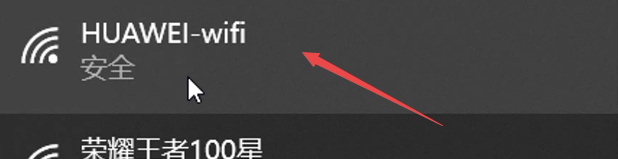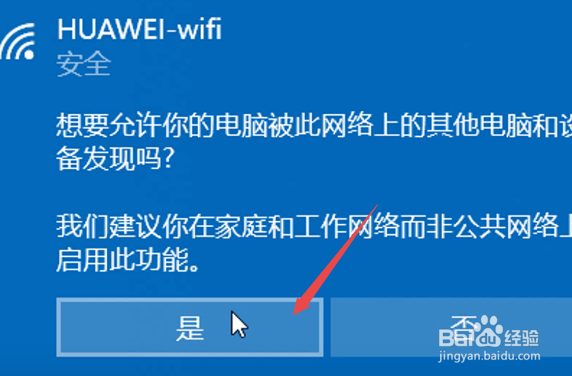1、这个无线中继的后面有无线的名称和秘钥,我们需要记一下

2、首先,我们把信号扩展器固定在有插座的位置上

3、然后我们用电脑点击无线
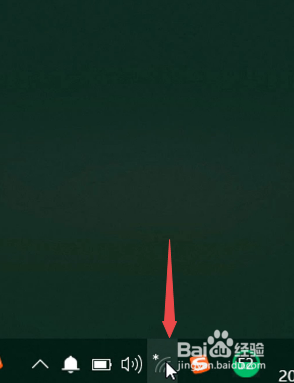
4、然后我们找到华为,点击连接
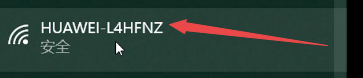
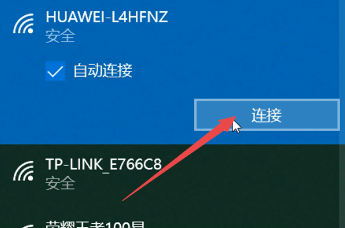
5、然后我们要输入秘钥,秘钥就是刚才我们记录下来的那个密码,我们输入密码点击下一步
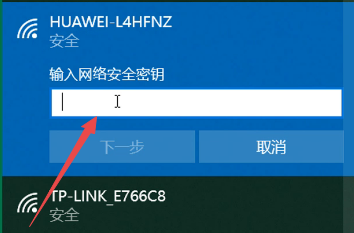
6、然后电脑会自动跳转到华为的无线扩展器的网站,然后我们需要输入用户名和密码
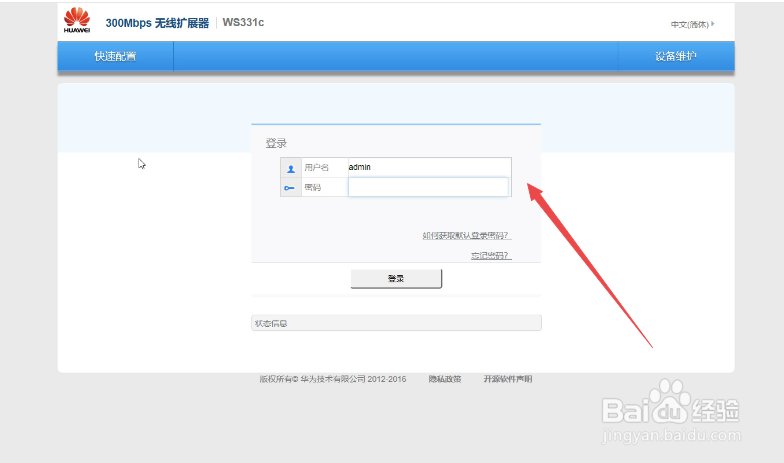
7、输入密码后,点击登录
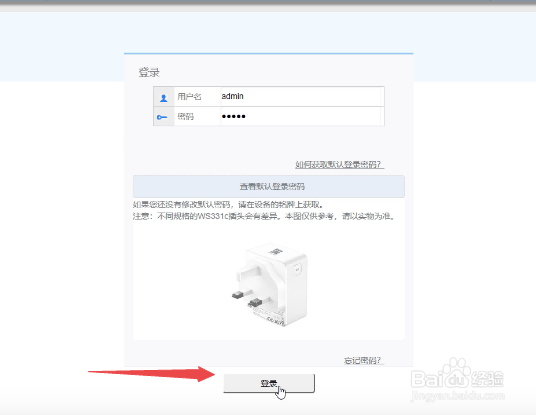
8、然后点击重新配置,然后找到自己想要的路由器,并点击,然后输入密码,然后点击下一步
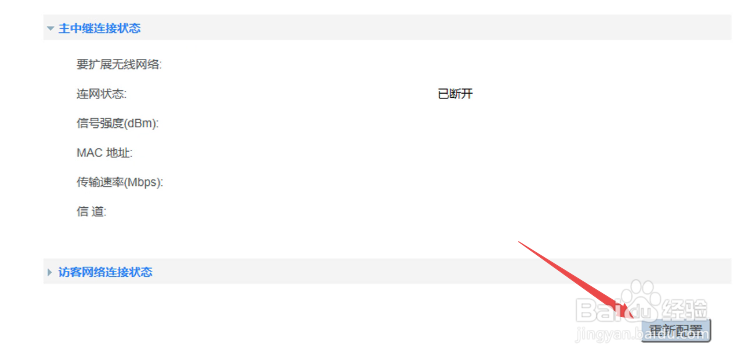
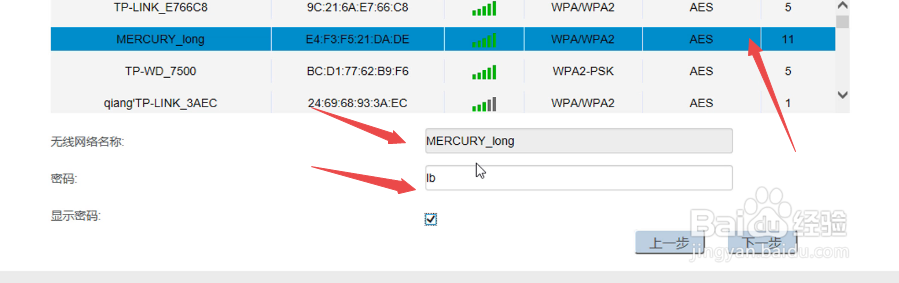
9、然后重新起一个名字或者密码,然后点击完成
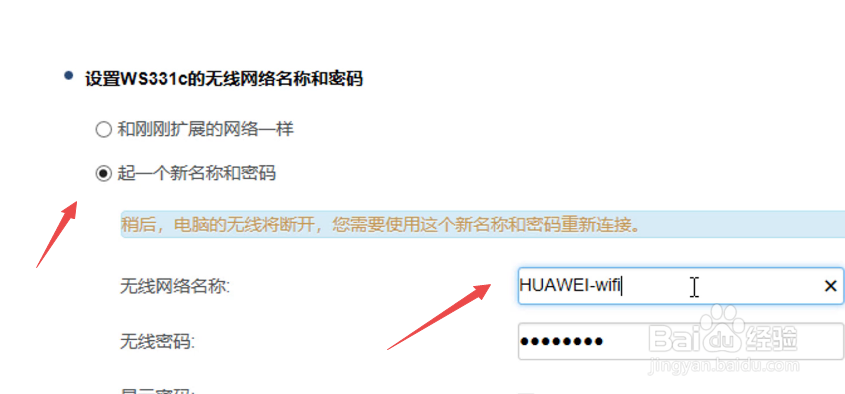

10、然后我们需要等待一会
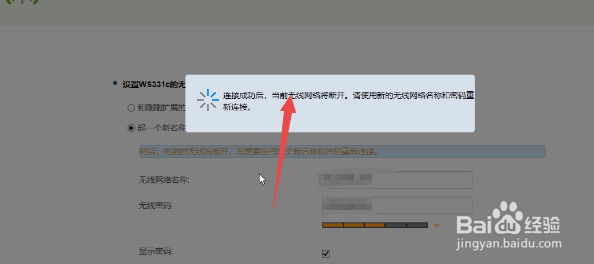
11、配置好之后,我们使用电脑连接无线网,就可以找到它了,然后我们点击连接,输入设置好的密码,点击下一步,点击是就可以完成连接了。以上内容就是华为WS331c WiFi放大器使用指南